Umerena Q&A u događaju uživo u usluzi Microsoft Teams
Važno:
-
Teams događaji uživo biće povučeni i zamenjeni gradskim većnicama u septembru 2024. Počnite sa radom u gradskoj skupštini u usluzi Teams za poboljšana iskustva virtuelnih događaja.
-
Da biste saznali više, pogledajte članak Prebacivanje sa Microsoft Teams događaja uživo na gradske skupove.
Kada se kreira događaj uživo sa opcijom Q&A, učesnici mogu da vrše interakciju sa producentima i izlagačima u kontrolisanom Q&A.

Pogledajte ovaj video da biste pogledali pregled moderacije Q grupe&A u Teams događaju uživo.
Pre događaja
Učesnici mogu početi da postavljaju pitanja u Q&A čim se pridruže događaju, čak i ako događaj još uvek nije počeo. Ova pitanja su vidljiva samo moderatorima dok ih moderator ne objavi na događaju.
Tokom događaja
Q&A će podrazumevano biti otvoren za pitanja kada događaj počne. Moderatori zatim mogu da kontrolišu kada učesnici mogu da postavljaju pitanja pomoću preklopnika Q&A.
Otvaranje ili zatvaranje dijaloga Q&A
-
Otvorite okno Q&A tako što ćete izabrati stavku Prikaži Q&A


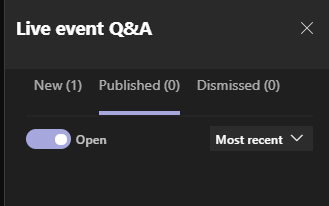
-
Da biste sprečili učesnike da unose pitanja, izaberite preklopnik. Preklopnik će zatim reći Zatvoreno.
Odgovaranje na pitanja
Sva pitanja se prvobitno pojavljuju na kartici Novo.
Javno odgovori
-
Izaberite stavku Objavi iznad pitanja da biste ga odmah učinili vidljivim svima.
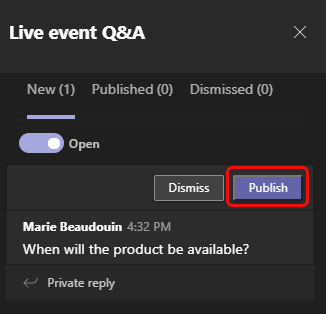
-
Na kartici Objavljeno unesite odgovor u polje za sastavljanje poruke i izaberite stavku Pošalji

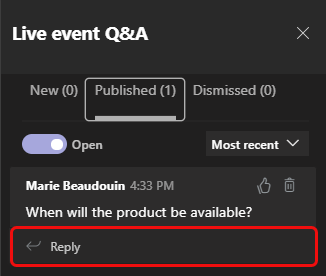
Napomena: Možete i da pošaljete odgovor, a zatim da postavite pitanje i odgovor javno.
Da biste "sviđali" pitanje, izaberite ikonu palca nagore 
Privatno odgovaranje
-
Na kartici Novo unesite odgovor u polje Privatni odgovor i izaberite stavku Pošalji

Objava
Da biste svima poslali poruku, unesite je u polje Objavi objavu na dnu okna i izaberite stavku Pošalji 
Odbacite pitanje
-
Da biste uklonili pitanje iz dijaloga pitanja&A, izaberite odbaci.
Pitanje se premešta na karticu Odbačeno .
Objavljeno pitanje možete da izbrišete i tako što ćete kliknuti na ikonu Izbriši 
Posle događaja
Kada se događaj završi, možete da preuzmete izveštaje, uključujući Q&A izveštaj.
-
Idite u Teams kalendar i kliknite dvaput na poziv za događaj.
-
Kliknite na strelicu nadole pored stavke Q&izveštaja.
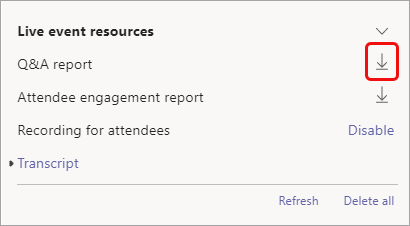
Izveštaj se preuzima kao datoteka .CSV u fasciklu Preuzimanja na računaru.
Želite li da saznate više?
Učestvovanje u Q&A događaju uživo u usluzi Teams










